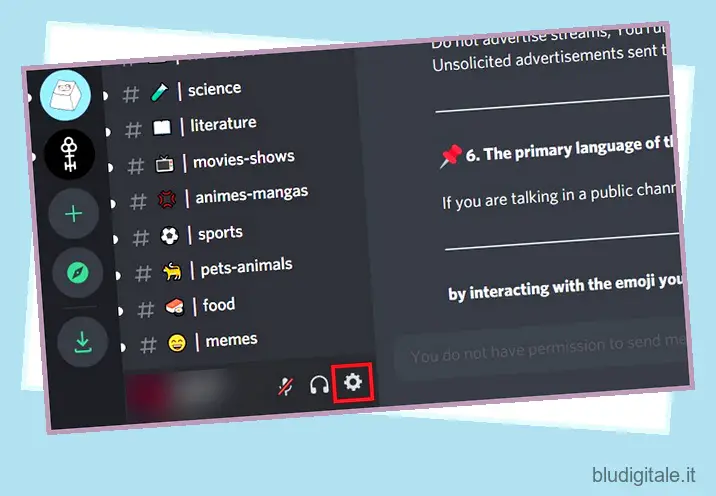Discord è una delle popolari app di chat che puoi utilizzare per rimanere in contatto, condividere il tuo schermo o persino ascoltare musica con i tuoi amici e le community. Mentre puoi aggiungere uno dei robot musicali Discord al tuo server per ascoltare insieme a una community, Discord offre anche un’integrazione ordinata con Spotify per mostrare ciò che stai ascoltando come il tuo stato Discord. In questo modo, i tuoi amici possono scoprire nuova musica, vedere cosa stai facendo e persino scegliere di ascoltarla.
Collega Spotify a Discord nel 2021
Oggi esamineremo i metodi che puoi seguire per connettere il tuo account Spotify a Discord su PC e dispositivo mobile. Puoi passare alla sezione che ti interessa dal pulsante dell’indice sottostante. Sommario
Aggiungi Spotify all’account Discord su PC
Se volete continuare a leggere questo post su "Come collegare Spotify a Discord in semplici passaggi" cliccate sul pulsante "Mostra tutti" e potrete leggere il resto del contenuto gratuitamente. ebstomasborba.pt è un sito specializzato in Tecnologia, Notizie, Giochi e molti altri argomenti che potrebbero interessarvi. Se desiderate leggere altre informazioni simili a Come collegare Spotify a Discord in semplici passaggi, continuate a navigare sul web e iscrivetevi alle notifiche del blog per non perdere le ultime novità.
1. Accedi al tuo account Discord dal PC e fai clic sull’icona Impostazioni presente accanto al tuo nome utente nell’angolo in basso a sinistra dello schermo. Facendo clic su questo verrai indirizzato alla pagina delle impostazioni di Discord.
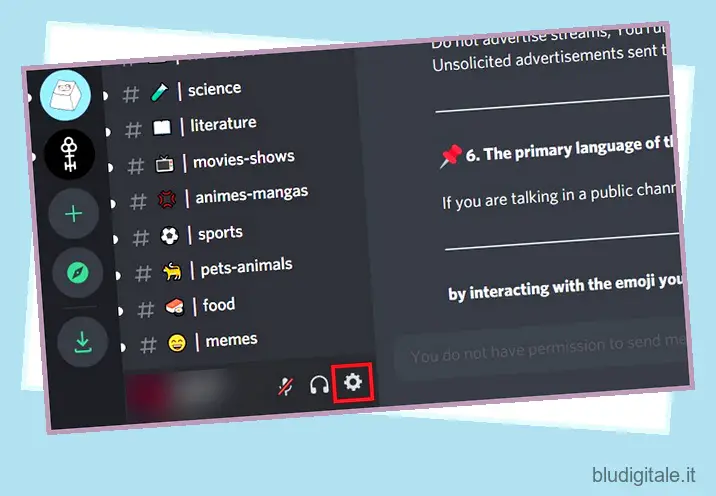 2. Dalla sezione Connessioni in Impostazioni utente, fai clic su Spotify . Qui vedrai l’opzione per connettere il tuo account Spotify insieme agli account di altre piattaforme, ovvero Twitch, YouTube, Battle.net, Steam, Reddit, Facebook, Twitter, Xbox Live e GitHub. Clicca su Spotify e attendi la conferma.
2. Dalla sezione Connessioni in Impostazioni utente, fai clic su Spotify . Qui vedrai l’opzione per connettere il tuo account Spotify insieme agli account di altre piattaforme, ovvero Twitch, YouTube, Battle.net, Steam, Reddit, Facebook, Twitter, Xbox Live e GitHub. Clicca su Spotify e attendi la conferma.
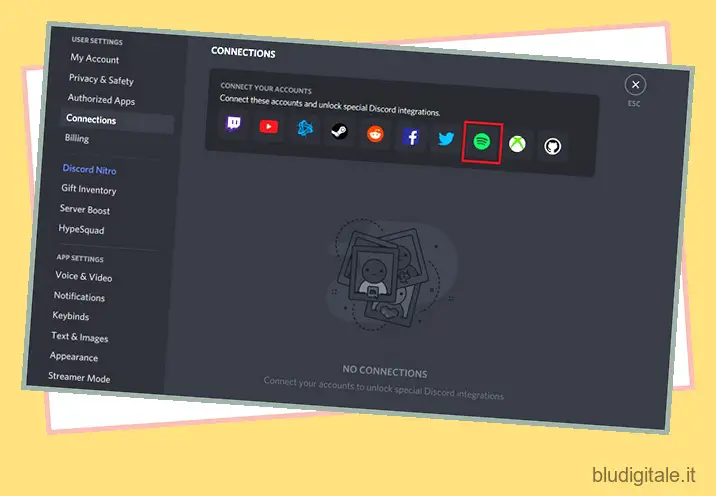
3. Non appena fai clic su Spotify, verrà visualizzata una finestra pop-up che ti invita ad accedere a Spotify. Una volta effettuato l’accesso, vedrai il tuo account Spotify nella sezione Connessioni di Discord.
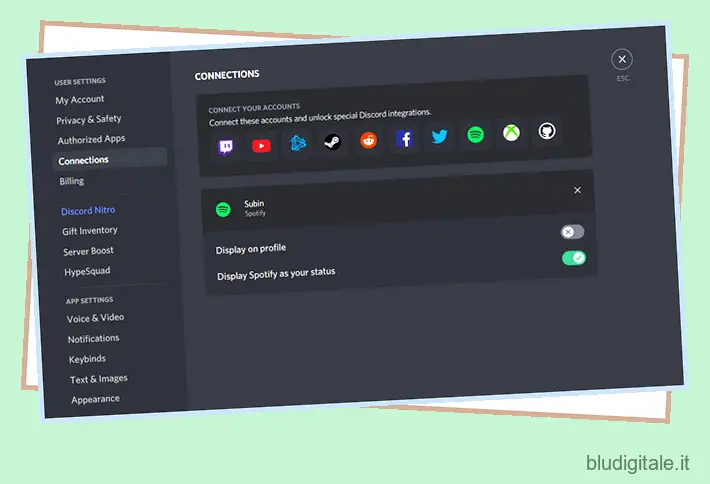
4. L’interruttore “Visualizza Spotify come stato” offre i controlli per abilitare o disabilitare lo stato di ascolto di Spotify. Nel frattempo, se desideri aggiungere un collegamento al tuo profilo Spotify sul tuo profilo Discord, non dimenticare di abilitare l’interruttore “Visualizza sul profilo”. Di conseguenza, i tuoi amici possono accedere facilmente al tuo account Spotify e riprodurre alcune delle tue playlist pubbliche preferite.
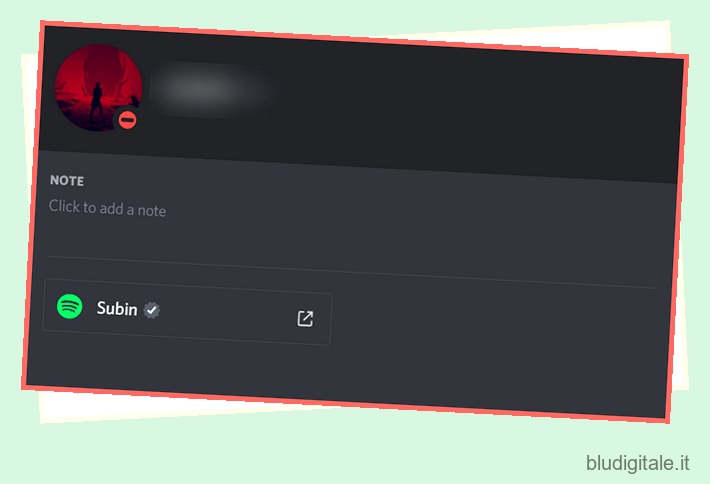
5. Come puoi vedere di seguito, le persone sui server Discord reciproci ora vedranno cosa stai ascoltando insieme ai progressi attuali. Altri possono scegliere di unirsi a te nella sessione di ascolto facendo clic sul pulsante “Ascolta insieme” accanto al pulsante “Riproduci su Spotify”.
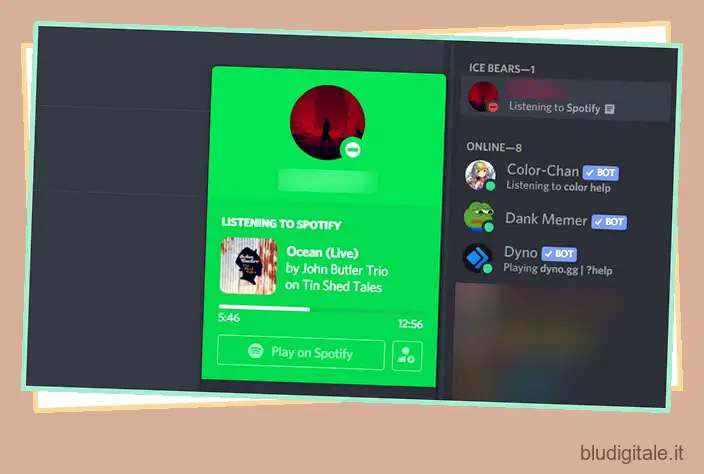
6. I tuoi amici su Discord possono vedere cosa stai ascoltando dalla sezione “Attivo adesso”. Ad esempio, ecco uno dei miei amici che ascolta gli Arctic Monkeys per curare la depressione del lunedì. 
Aggiungi Spotify all’account Discord sul dispositivo mobile
1. Apri l’app Discord e tocca il tuo avatar per accedere alle Impostazioni utente. Dalla sezione Impostazioni utente, tocca il menu Connessioni .
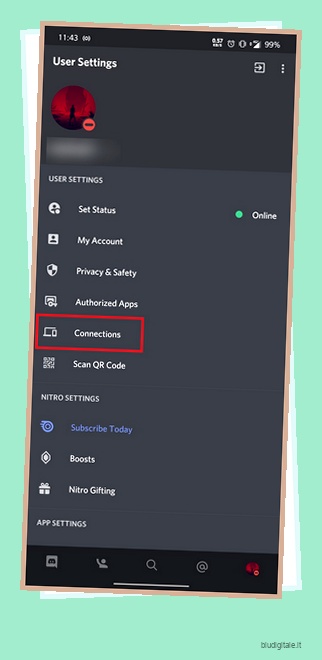
2. Tutte le tue connessioni esistenti appariranno qui. Se non hai mai connesso Discord a nessun altro servizio prima, tocca il pulsante Aggiungi nell’angolo in alto a destra .
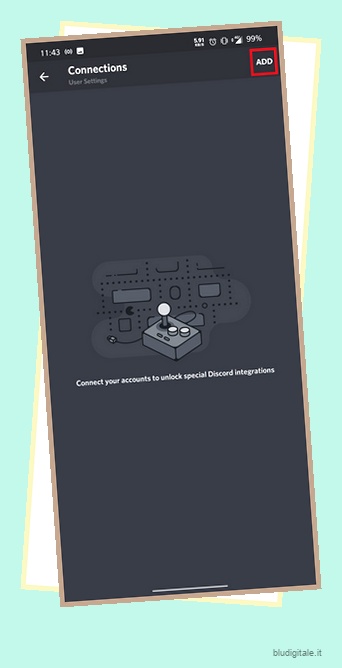
3. Dall’elenco dei servizi che appare ora, scegli Spotify . Ora dovrai accedere al tuo account Spotify e autorizzare Discord.
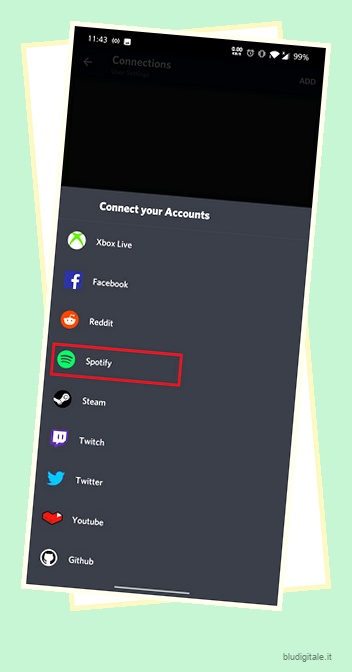
4. Un ultimo passaggio che devi seguire è abilitare l’autorizzazione dello stato di trasmissione del dispositivo dalle impostazioni di Spotify. Questo è necessario affinché Discord possa vedere cosa stai ascoltando. Dopo aver concesso questa autorizzazione, il tuo stato di ascolto verrà visualizzato su Discord anche se stai ascoltando dall’app mobile di Spotify.
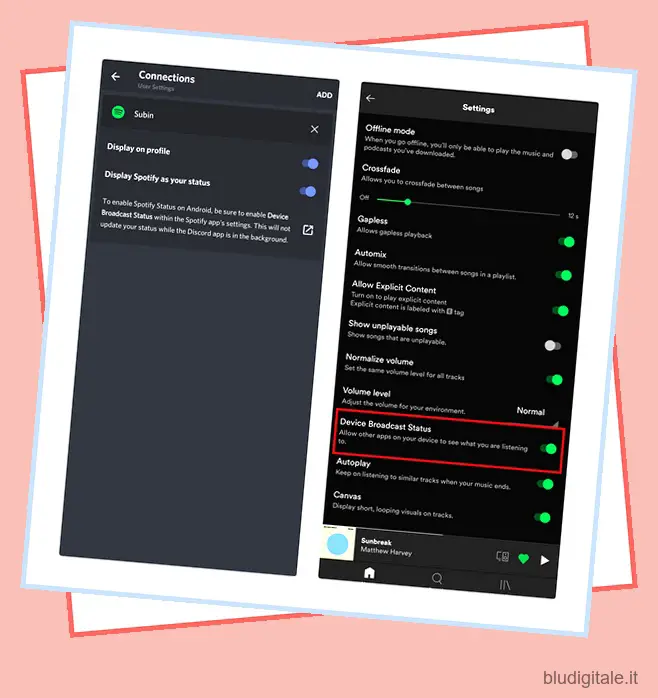
Integra Spotify con Discord e ascolta insieme agli amici
Connettere Spotify con Discord è un ottimo modo per condividere ciò che stai ascoltando con i tuoi amici. Che si tratti di far vibrare i tuoi brani preferiti o di ascoltare musica ambient rilassante in una sessione di studio con il tuo amico, Spotify e Discord ti hanno coperto. Se non conosci Discord, non dimenticare di dare un’occhiata alla nostra copertura sugli utili robot Discord e scopri come installare i robot Discord per migliorare il tuo server.